2.3.1.5.3 - Avviamento Allestimento

3. Avviamento Allestimento
Funzione di conferma delle Proposte di Consegna.
Modalità Operativa
La funzione richiede l'impostazione dei seguenti campi:
Deposito
Impostare il Deposito da cui movimentare gli Articoli oppure attivare la ricerca per
Denominazione (tasto F6) o per Codice (tasto F8).
Cons. N.
La prima parte di questo campo (massimo 3 caratteri) corrisponde al Codice Client che
ha definito l'Allestimento, mentre la seconda parte indica il numero della Consegna.
Impostando il tasto F8 su quest'ultimo campo, si ottiene l'elenco di
tutte le Proposte definite.
Cliente
Inserire il Codice del Cliente o solo il Mastro per includerli tutti. È attiva la ricerca
per Denominazione (tasto F6) e per Codice (tasto F8).
Data
- Doc. unico
- Attivare questo check-box per richiedere la generazione di un Documento unico, a fronte di più Proposte di Consegna intestate ad uno stesso Cliente.
- Per fare questo, è necessario che:
- sia impostato un singolo Cliente
- tutte le Proposte siano avviate (con o senza missioni)
- Operativamente, dopo aver attivato il check-box, cliccare sul pulsante
 .
.
Viaggio
Spedizioniere
Campo ad impostazione obbligatoria: è attiva la ricerca per Denominazione
(tasto F6) e per Codice (tasto F8).
Porta/Lato
Questi campi indicano il numero della Porta e il Lato (destro/sinistro)
della stessa, sulla quale deve essere posizionata la merce.
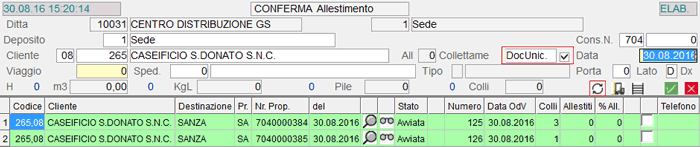
Avviamento Allestimento
- Sull'intestazione della videata sono presenti i seguenti pulsanti:
 - per
accedere alla funzione di Avanzamento
- per
accedere alla funzione di Avanzamento
 - per accedere
alla funzione di Abbassamento
- per accedere
alla funzione di Abbassamento  - per
accedere alla funzione Monitoring Ubicazioni
- per
accedere alla funzione Monitoring Ubicazioni
- In corrispondenza di ciascuna riga sono attivi i seguenti pulsanti:
 -
window Destinazione diversa
-
window Destinazione diversa -
window Dettaglio Articoli
-
window Dettaglio Articoli -
per accedere alla funzione di Modifica & Cancella Allestimento
-
per accedere alla funzione di Modifica & Cancella Allestimento -
window Parametri stampa Packing list
-
window Parametri stampa Packing list
Dopo aver selezionato le Proposte da avviare, confermando, il programma genera le missioni di Allestimento
e quelle di Abbassamento: per ciascuna missione, è possibile indicare il DSPm a cui farle pervenire,
la data e l'ora di affidamento.
In caso di generazione Documento unico, in seguito alla selezione delle Proposte mediante check-box, è eseguita anche la Conferma dell'Allestimento e le Proposte assumono lo Stato di «Allestite».
NOTA
Le missioni di Abbassamento dovrebbero essere affidate prima di quelle di Allestimento, affinchè gli allestitori trovino nell'area picking tutte le referenze di cui necessitano per comporre il carico.
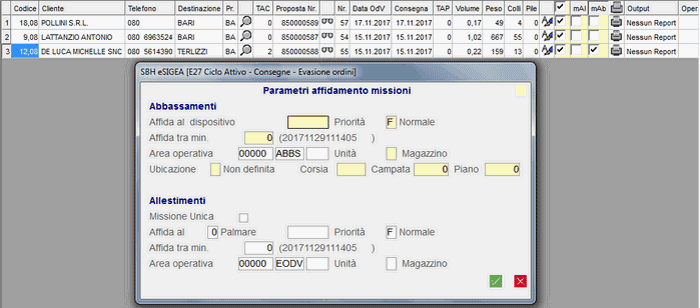
Avviamento Allestimento: window Parametri affidamento missioni
- Il check-box missioni Abbassamento (mAb), la cui attivazione serve a generare le missioni di Abbassamento, è presente solo se:
- nell'Anagrafica del Deposito è attivo il parametro Gestione Abbassamenti
- nei Parametri Funzionali della Ditta è attivo l'indicatore Aggiorna Fabbisogno a Picking
Spuntando il check-box missioni Allestimento (mAl), è spuntata automaticamente anche quella relativa agli Abbassamenti (mAb). Al fine di ottimizzare le operazioni di Abbassamento, il Fabbisogno è raggruppato per Articolo e per Block & Tier, per generare quindi le missioni.
In fase di Avviamento Allestimento, il programma controlla la presenza di eventuali righe su cui
le Quantità allestite risultino inferiori alle Quantità concesse a titolo di Sconto Natura/Merce. In
un'ipotesi di questo tipo, è fornito un messaggio di errore per informare l'Utente della presenza di Articoli in questa
condizione e, contestualmente, è aggiornato il Log Forzature, consultabile dall'apposita
funzione (E0 - 1.20 - 2 - 2 - 3).
Il Documento assume lo Stato di «Documento incompleto» e l'Utente dovrà richiamarlo in
Manutenzione, per adeguare le Quantità concesse a titolo di Sconto Natura/Merce alle Quantità
complessive.
Pulsante  - Avanzamento
- Avanzamento
Per conoscere lo stato di avanzamento dell'Allestimento, cliccando sull'apposito pulsante
 , si ottiene la situazione degli Ordini
allestiti con indicazione di una serie di dati, tra cui lo Spedizioniere, il Numero e la Data della Proposta
di Consegna e il numero di Colli allestiti.
, si ottiene la situazione degli Ordini
allestiti con indicazione di una serie di dati, tra cui lo Spedizioniere, il Numero e la Data della Proposta
di Consegna e il numero di Colli allestiti.
- Per la visualizzazione delle Proposte di Consegna sono stati utilizzati colori differenti, in base allo Stato di ciascuna:
-

-
per le Proposte «Generate»

-
per le Proposte «Definite»

-
per le Proposte «Avviate»

-
per le Proposte «Allestite»
Ottenuta la visualizzazione delle Proposte di Consegna, è possibile, attivando il check-box corrispondente e solo per le Proposte «Definite» (collettame) e «Allestite», richiedere la generazione contestuale del Documento di Trasporto, a condizione che l'utente sia abilitato ad emettere Documenti di Consegna.

In caso di generazione Documento unico, in seguito a Convalida, il programma provvede ad accorpare, alla 1° Proposta, le successive e, se l'accorpamento va a buon fine, è possibile procedere con la generazione del Documento di Consegna.
Qualora si riscontrino errori in fase di accorpamento, sarà ripristinata la situazione iniziale di Proposte distinte. Dopo aver individuato e corretto l'anomalia, sarà possibile rieseguire l'accorpamento. Prima di accorpare ogni Proposta, il programma verifica il raggiungimento del numero massimo di righe del Documento e, se questo limite è superato, Non saranno accorpate eventuali Proposte selezionate successivamente.
Completata la generazione del Documento di Trasporto, il programma cambia lo Stato della Proposta in «Emesso Documento» e visualizza gli estremi dello stesso.
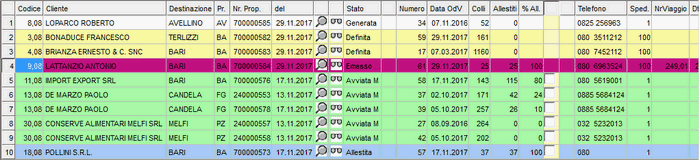
- In caso di generazione D.d.t. di trasferimento tra Depositi, se l'utente Non conferma il Carico sul Deposito di destinazione, il programma provvede a visualizzare un messaggio attenzionale con la possibilità di:
- forzare l'uscita senza confermare il Carico (tasto F3)
- registrare il Carico (tasto F4)
In caso di mancata generazione del Documento di Carico (uscita con forzatura), richiamando in manutenzione il Documento primario di trasferimento, il programma controlla che esista il movimento corrispondente sull'altro Deposito e, in mancanza, fornisce segnalazione all'utente.
Se la Proposta è stata avviata con missioni, cliccando sul pulsante  nella window di Conferma Allestimento, è
possibile verificare lo stato di avanzamento di ogni missione associata alla Proposta.
nella window di Conferma Allestimento, è
possibile verificare lo stato di avanzamento di ogni missione associata alla Proposta.
In caso di generazione Documento unico, se le Proposte sono state allestite tramite DSPm, saranno aggiornate anche le missioni di allestimento, affinchè facciano riferimento all'unico Documento generato.
- Per le Ditte su cui è attiva la Gestione Ce.Di., in fase di Avviamento delle Proposte di Consegna, se:
- sul Deposito è attivo l'allestimento a consumer unit
- tra i Parametri Funzionali Ditta sono valorizzati i campi Max roll per missione e Roll standard
- le missioni inviate al DSPm, relative a collettame, sono generate tenendo conto del numero massimo di roll e della relativa portata (peso e volume).
- Esempio: supponiamo di avere una Proposta di Consegna tutta a collettame composta dai seguenti Articoli:
- Articolo AA: 60 colli, peso 70 kg, volume 100 cm³
- Articolo BB: 70 colli, peso 100 kg, volume 180 cm³
- Articolo CC: 60 colli, peso 50 kg, volume 100 cm³
- Articolo DD: 80 colli, peso 50 kg, volume 170 cm³
- Articolo EE: 70 colli, peso 50 kg, volume 100 cm³
- Articolo FF: 70 colli, peso 30 kg, volume 100 cm³
- Articolo GG: 60 colli, peso 70 kg, volume 200 cm³
- nei Parametri Funzionali Ditta sono stati indicati Max roll per missione = 2 e un Roll standard la cui portata massima è 200 kg di peso e 400 cm³ di volume.
In un'ipotesi di questo tipo, sono generate le seguenti missioni:
Missione 1 (composta da 2 roll)
- Articolo AA - roll 1
- Articolo BB - roll 1
- Articolo CC - roll 2 (l'Articolo non rientra nel roll 1 in ragione del peso)
- Articolo DD - roll 2
- Articolo EE - roll 2
Missione 2 (composta da 1 roll)
- Articolo FF - roll 3 (l'Articolo non rientra nel roll 2 in ragione del volume)
- Articolo GG - roll 3
Pulsante  - Abbassamento
- Abbassamento
La funzione di Abbassamento è utile per l'indicazione del numero dei pallets da spostare nell'area
picking. Cliccando sulla seconda icona della videata  , si accede
ad una window in cui è richiesto l'inserimento di dati per l'esecuzione della missione.
, si accede
ad una window in cui è richiesto l'inserimento di dati per l'esecuzione della missione.
- Attraverso il pulsante
 ,
è possibile effettuare l'aggiornamento della videata in due modalità
differenti:
,
è possibile effettuare l'aggiornamento della videata in due modalità
differenti:
- manuale = cliccando semplicemente sull'icona
- automatica = posizionato il mouse sull'icona, cliccare con il tasto destro ed impostare, nella window che appare, l'intervallo utile per il refresh (il numero minimo di secondi è 10, mentre digitando 0 (zero) l'aggiornamento è arrestato)
Se il palmare invia la missione e l'aggiornamento avviene in maniera automatica, il programma provvede ad aggiornare il numero delle pedane abbassate ed il numero residuo delle pedane è evidenziato con il colore rosso.
Se, invece, l'abbassamento avviene in maniera manuale e non è eseguita la missione, il check-box deve essere attivato manualmente.
Pulsante  - Situazione Allestito/Inevaso
- Situazione Allestito/Inevaso
Solo per le Proposte «Allestite», cliccando sul pulsante  corrispondente, è possibile visualizzare quanto è stato allestito e l'eventuale inevaso. Le situazioni allestito/inevaso possono anche essere stampate, cliccando sul pulsante
corrispondente, è possibile visualizzare quanto è stato allestito e l'eventuale inevaso. Le situazioni allestito/inevaso possono anche essere stampate, cliccando sul pulsante  nella videata principale, dopo averle visualizzate.
nella videata principale, dopo averle visualizzate.

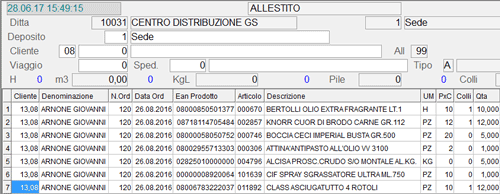
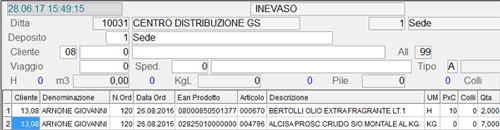
Per ritornare alla visualizzazione dell'elenco Proposte, cliccare sul pulsante di refresh  .
.
Infine, per visualizzare l'inevaso complessivo di tutte le Proposte allestite, cliccare sul pulsante  in alto a destra della videata.
in alto a destra della videata.
Pulsante  - Destinazione diversa
- Destinazione diversa
Per ottenere le informazioni relative al Destinatario della merce, se sull'Ordine è stata indicata una Destinazione diversa dal Cliente intestatario:
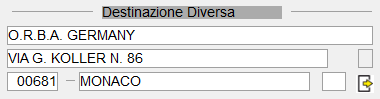
Window Destinazione diversa
Pulsante  - Dettaglio Articoli
- Dettaglio Articoli
Attiva la visualizzazione degli Articoli che compongono l'Ordine:

Window dettaglio Articoli
Se la Proposta di Consegna evade più Ordini, in questa window saranno visualizzati gli estremi di ciascun Ordine in corrispondenza di ogni Articolo.
Pulsante  - Parametri Stampa Packing list
- Parametri Stampa Packing list
- Permette di selezionare il report da produrre in fase di Avviamento Allestimento.
- Sono ammessi i seguenti valori:
- 0 = nessun report
- 1 = Packing list + riepilogo
- 2 = solo Packing list
- 3 = solo riepilogo
- In seguito alla selezione del report, è aggiornato contestualmente il valore della colonna Output.
L'ultimo campo della videata, individuato dalla lettera m (missione), consente, se attivo, di generare la missione degli Ordini da inviare ai palmari. Effettuata la scelta degli Ordini da inviare, in seguito a Convalida, è generata la missione.
Effettuata la convalida dei dati, si può procedere alla Generazione del Documento di Trasporto.

Nessun commento